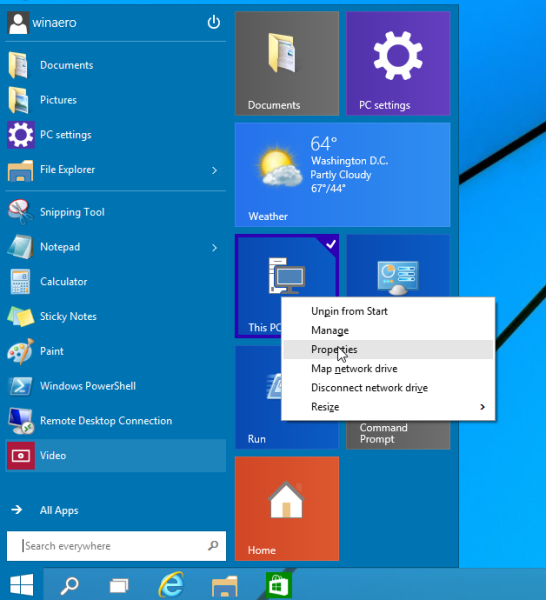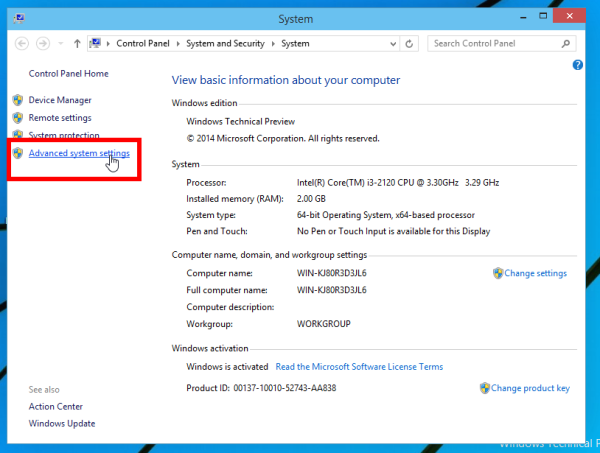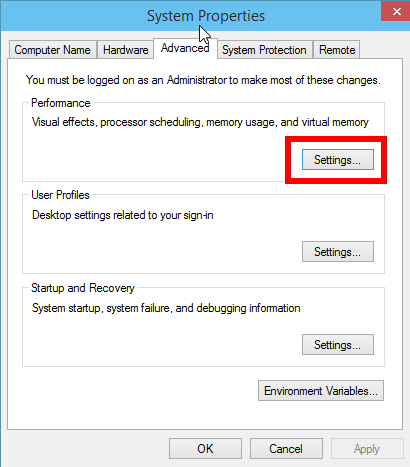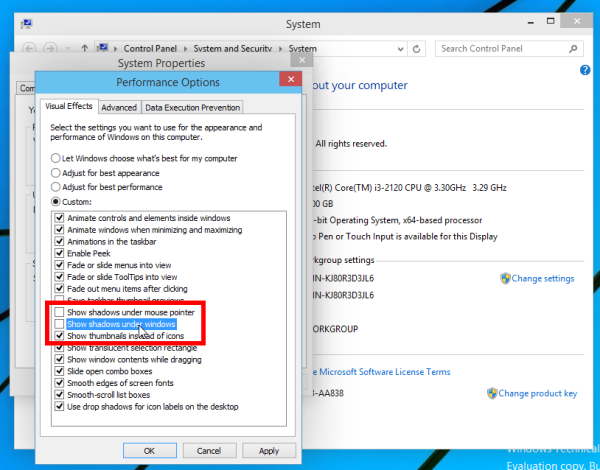Berbanding dengan bayang-bayang kecil dan halus di belakang tingkap terbuka di Windows 8, Windows 10 mempunyai bayangan yang sangat besar dan menonjol. Ramai pengguna tidak menyukai kesan baru Desktop Window Manager ini dan ingin menghilangkan bayangan. Syukurlah, ia mudah dilakukan. Microsoft telah menambah pilihan untuk melumpuhkannya. Mari kita perhatikan lebih dekat mengenai cara mematikan bayangan.
Untuk mematikan bayangan tetingkap di Windows 10, anda perlu menyelesaikan beberapa langkah mudah di bawah.
- Buka sifat PC ini. Anda boleh membukanya dari panel kiri File Explorer atau terus dari menu Mula jika anda disematkan PC ini di sebelah kanan atau kiri menu Mula .
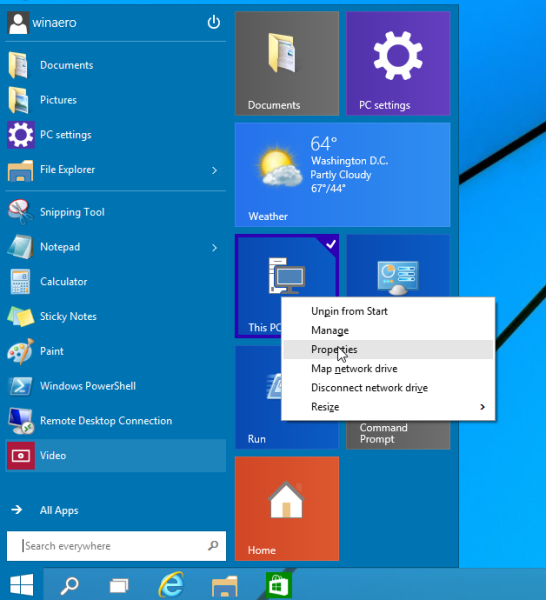
- Klik pautan Tetapan Sistem Lanjutan.
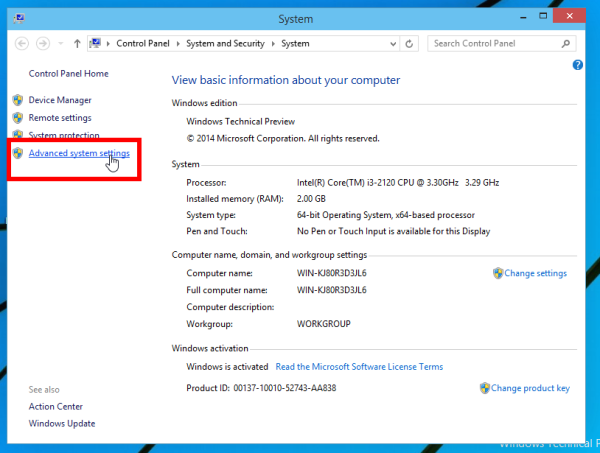
- Seterusnya, klik butang Tetapan dalam kumpulan Pilihan prestasi.
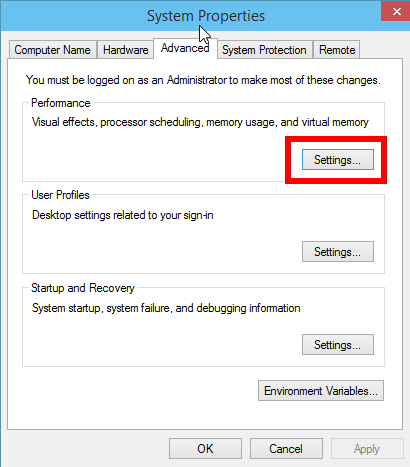
- Di tetingkap pilihan Prestasi, hapus centang pada kotak centang Tunjukkan bayang-bayang di bawah tingkap . Ini akan mematikan bayangan.
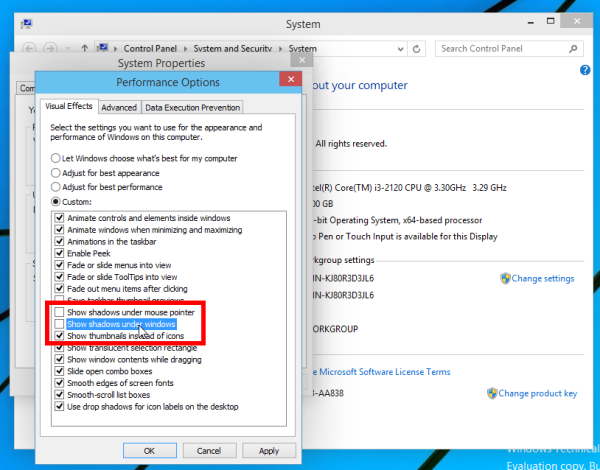
Sebelum:

Selepas:

Itu sahaja. Untuk mengaktifkan bayangan sekali lagi, tandakan kotak pilihan itu.